объявляет о существенных скидках для тех, кто готовится к Новогодним праздникам заранее!
Фотокнига — эксклюзивный подарок на все времена!
Есть вещи, о которых стоит позаботиться заранее, например, о новогодних подарках. Большинство вспоминает о них за пару недель до конца декабря и начинает спешно и не всегда продуманно осаждать магазины или заказывать подарки на онлайн-ресурсах. Такая суета оборачивается переплатой за срочность, а приобретенные вещи редко выбираются со всей душой.
Чтобы избежать дополнительных расходов, без спешки и суеты заказать небанальный подарок, мы предлагаем вам воспользоваться нашим предложением — .
30 дней — с 1 по 30 ноября — вы можете воспользоваться выгодным предложением: заказать фотокниги, календари и открытки по специальной, существенно сниженной цене.
Фотокнига — подарок, которым будет доволен каждый — лучшие моменты путешествия, самые яркие впечатления и просто любимые лица в красочном и высококлассном оформлении будут долгие годы радовать владельцев. Главное правильно подобрать фотоснимки, а качество исполнения книги или календаря гарантировано.
* Фотокнига в твердом переплете формата 28×21 будет стоить не 2000, а 1500 рублей. Дополнительные страницы также будут дешевле: не 15, а 10 рублей каждая.
* Фотокнигу в твердом переплете формата 33×26 можно будет заказать за 2500 вместо 3500 рублей и дополнительные страницы по 15, а не по 20 рублей.
* Календарь будет стоить не 700, а 550 рублей.
* Открытку формата 13×18 можно будет приобрести по 50, а не по 75 рублей.
Приготовьте подарок своим близким заранее — закажите фотокнигу у нас по эксклюзивным ценам. И в декабре, когда все в панике будут искать хоть что-нибудь интересное, нервничать и переживать, вы, заблаговременно приготовив подарки, будете в нетерпении предвкушать предстоящие праздники – вам есть чем порадовать своих близких.
1 При оформлении заказа без использования бонусных карт в период действия акции — специальные акционные цены будут применены автоматически.
2 Разовые и постоянные скидки во время проведения акции будут считаться от «обычных» (не акционных) цен.
3 Тем у кого активна постоянная скидка, чтобы воспользоваться акцией, необходимо деактивировать скидку, а после окончания акции можно будет активировать ее снова.
Для того, чтобы удалить купленную в Mac AppStore программу находясь в Laucnhpad’е, можно пойти двумя путями.
1. Долгий. Нажмите и удерживайте кнопку мыши на любом приложении. Когда они начнут «подрагивать» (прям как в iOS), на иконках приложений купленных в MAS появятся крестики. Если нажать на такой крестик, приложение будет удалено. Также, в этом режиме можно перемещать приложения и объединять их в папки.
2. Быстрый. Зажмите клавишу Option. Крестики для удаления появятся сразу. Перемещать иконки тоже можно.
В обновлении Mac OS Lion 10.7.2 появилась очень удобная возможность, которой не хватало ранее. Теперь в Mission Control можно перемещать рабочие столы и открытые полноэкранные приложения. Для этого нужно просто перетащить мышкой нужный стол на то место, где вы хотите его видеть.
Ограничение здесь одно: нельзя перемещать самый первый рабочий стол и Dashboard.
Для того, чтобы получить доступ в уже сделанным снимкам в приложении «Камера» в айфоне с пятой версией прошивки, достаточно провести пальцем по экрану слева направо.
Интересная подробность: если сделать так же, но при этом камеру вы вызвали из экрана блокировки телефона, то вы увидите только те фотографии, которые отсняли только что; фотографии сделанные ранее показаны не будут.
Если вы пользуетесь Safari в полноэкранном режиме, вы можете сделать так, чтобы область отображения сайтов стала уже. Это удобно, если сайт имеет «резиновую» вёрстку, а экран у вас большой.
Для сужения области достаточно схватить мышкой правый или левый край браузера и потянуть его в центр экрана.
В Mac OS Lion появилась возможность быстро просмотреть файлы, которые лежат в стеках. Для этого нужно навести курсор мыши на нужный файл и нажать клавишу «пробел». Ещё одно нажатие пробела убирает окно быстрого просмотра.
Для того, чтобы быстро рассмотреть какой-то отдельный кусок изображения, открытого в Preview.app, можно нажать клавишу ~ (тильда). Появится увеличительное стекло, которое поможет вам увидеть все мелкие детали.
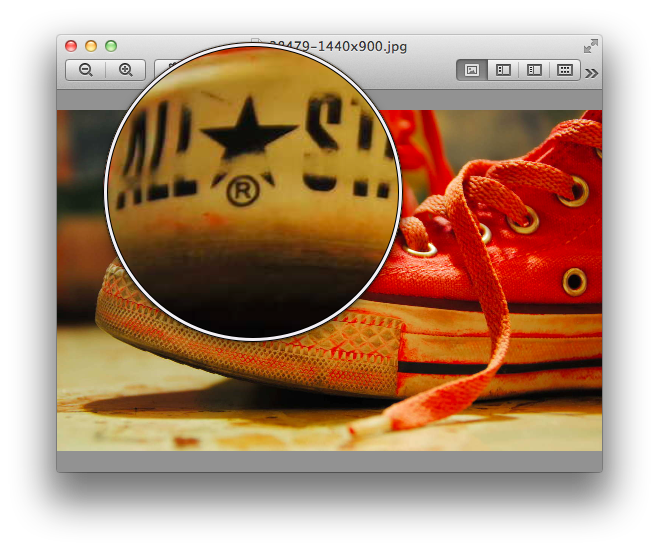
Более того, клавишами +/- вы можете изменять степень увеличения картинки.
Одно из нововведений в Mac OS Lion состоит в том, что при отсутствии подключенного диска для бекапов Time Machine, система создает локальный бекап на жестком диске. Делается это без какого-либо уведомления пользователя. Если вы откроете System Information, то в разделе Storage можете увидеть, сколько места занимает локальный бекап.
В моём случае это 579 мегабайт. Но эта цифра может быть и значительно больше. Всё зависит от того, как давно вы делали резервную копию в Time Machine.
Для того, чтобы отключить создание локальных бекапов, нужно выполнить в терминале следующую команду (потребуется ввод вашего пароля):
sudo tmutil disablelocal
Смысл отключать такое «интересное» поведение системы может быть в случае, если у вас не так много свободного места на жёстком диске или, например, если вы используете SSD-диск, который, как известно, имеет ограничение на количество циклов записи.
Для того, чтобы включить этот функционал обратно, понадобится следующая команда:
sudo tmutil enablelocal
Для справки: Файлы локальной резервной копии хранятся в директории /.MobileBackups.